WordPress에서 NPS 설문 조사 양식을 만드는 방법(쉬움)
게시 됨: 2023-07-06WordPress에서 NPS 설문 조사 양식을 만드는 방법에 대한 자습서를 찾고 계십니까?
NPS 설문조사 양식은 간단하고 확장 가능한 방식으로 사이트에 대한 고객 피드백을 얻을 수 있는 좋은 방법입니다. 그러나 실제로 어떻게 생성합니까? 처음부터 NPS 양식을 만드는 것을 고려해야 합니까?
짧은 대답은 다음과 같습니다. 아니오. 양식 플러그인을 사용하여 WordPress NPS 양식을 처음부터 만드는 시간의 절반도 안 되는 시간에 만들 수 있습니다. 개발자가 아닌 경우 플러그인을 사용하는 것이 훨씬 더 저렴할 것입니다.
그러나 거기에는 수많은 양식 플러그인이 있습니다. 당신은 어느 것을 선택합니까?
이 기사에서는 간단하고 사용하기 쉬운 플러그인을 사용하여 WordPress에서 NPS 설문 조사 양식을 만드는 방법을 단계별로 설명합니다. 그리고 코딩 경험이 전혀 없더라도 이 방법을 사용할 수 있습니다.
다이빙하자.
WordPress에서 NPS 설문 조사 양식이 필요한 이유
WordPress 웹사이트에 NPS(Net Promoter Score) 설문조사 양식을 추가하면 고객이 얼마나 만족하고 다른 사람에게 제품이나 서비스를 추천할지 여부에 대한 귀중한 통찰력을 얻을 수 있습니다. 고객 만족도와 충성도를 측정하는 좋은 방법입니다.
"친구나 동료에게 우리를 추천할 가능성은 얼마나 됩니까?"와 같은 간단한 질문을 함으로써 가능합니다. 고객 만족도를 측정할 수 있습니다. 설문 조사는 응답자를 추천자(매우 만족한 고객), 수동적(다소 만족), 비방자(불만족)로 분류합니다. 이렇게 하면 가장 강력한 지지자와 관심이 필요한 사람을 식별하는 데 도움이 됩니다.
NPS 설문조사에는 종종 고객이 추가 피드백을 제공할 수 있는 개방형 질문이 포함됩니다. 이 정성적 데이터를 통해 고객의 정서와 개선이 필요한 특정 영역을 더 깊이 이해할 수 있습니다.
NPS 설문조사를 정기적으로 실시하면 시간 경과에 따른 고객 감정의 변화를 추적할 수 있습니다. 다른 기간의 점수를 비교하면 고객 경험을 개선하기 위한 노력이 효과가 있는지 확인할 수 있습니다.
수집한 피드백은 실행 가능한 개선을 안내할 수 있습니다. 데이터를 분석하면 제품 향상, 서비스 개선 및 전반적인 고객 경험 전략에 대해 정보에 입각한 결정을 내리는 데 도움이 됩니다.
WordPress 사이트에 NPS 설문 조사 양식을 추가하려면 플러그인을 사용하거나 외부 설문 조사 플랫폼의 양식을 포함할 수 있습니다. 설문조사를 간단하고 사용자 친화적으로 유지하고 웹사이트에 전략적으로 배치하여 고객의 참여를 독려하십시오.
NPS 설문조사는 비즈니스 목표를 고객 기대치에 맞추는 데 도움이 되어 만족도와 충성도를 높이는 데 도움이 됩니다.
WordPress에서 NPS 설문 조사 양식을 만드는 방법
NPS 설문 조사 양식을 만들기 위해 WPForms라는 WordPress용 매우 인기 있는 양식 빌더 플러그인을 사용할 것입니다. 이 문서의 모든 단계를 따르면 다음과 같은 WordPress 주문 양식을 만들 수 있습니다.

1단계: 새 WordPress 양식 만들기
가장 먼저 해야 할 일은 WPForms를 설치하고 활성화하는 것입니다.
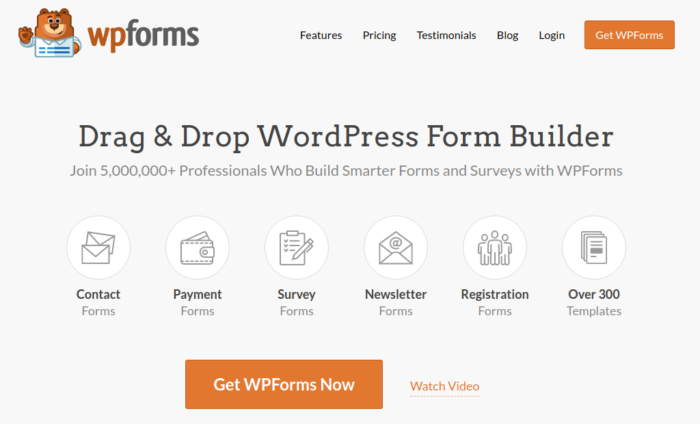
WPForms는 세계 1위 워드프레스 양식 빌더 플러그인입니다. WPForms를 설치하는 방법을 잘 모르는 경우 WordPress에 플러그인을 설치하는 방법에 대한 이 단계별 가이드를 확인해야 합니다.
그런 다음 WPForms 대시보드로 이동하고 다운로드 로 이동하여 플러그인을 받으세요.
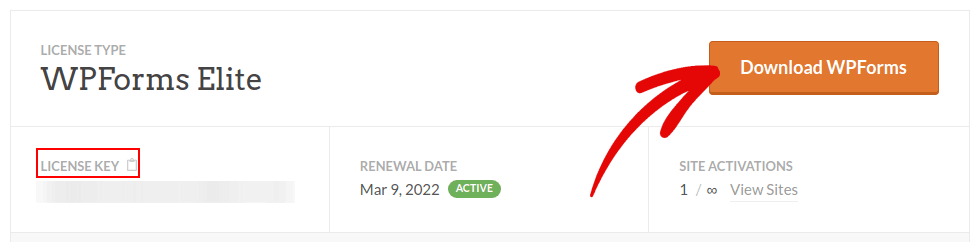
그런 다음 사이트에 플러그인을 설치하고 활성화합니다. 그리고 동일한 탭에서 라이센스 키를 복사하십시오.
마지막으로 WordPress 대시보드로 이동하여 WPForms » 설정 으로 이동하여 라이선스 키를 붙여넣습니다.
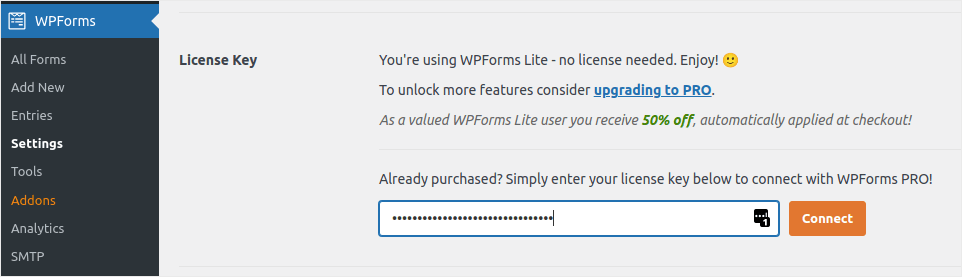
완료되면 연결 을 클릭합니다.
WordPress 대시보드에서 WPForms » Addons 로 이동합니다.
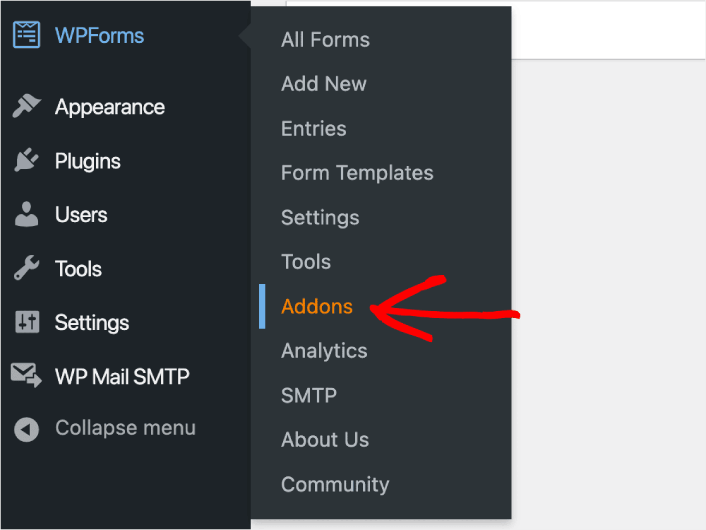
다음 화면에서 Survey and Polls 애드온을 찾아 그 아래에 있는 애드온 설치 버튼을 클릭합니다.
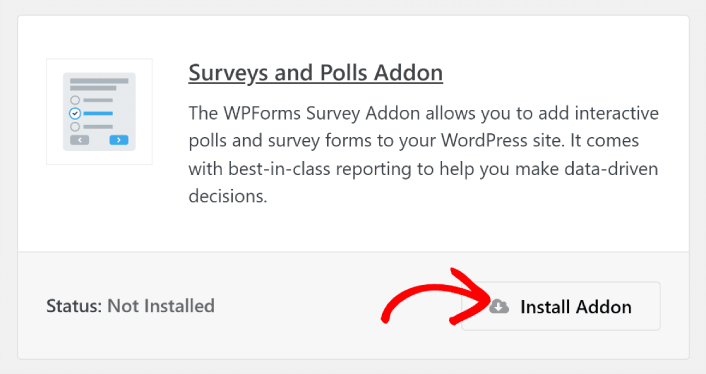
이제 WPForms가 설치되고 활성화되었으므로 첫 번째 양식을 만들 차례입니다. WPForms로 이동 » 새로 추가 :
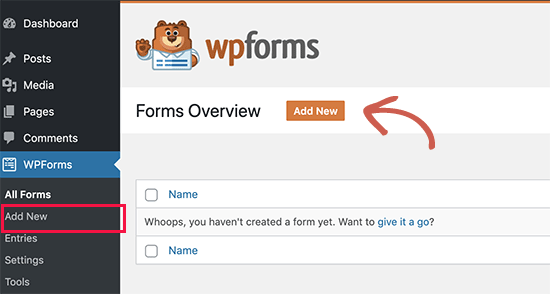
그러면 WPForms 끌어서 놓기 양식 작성기가 열립니다.
2단계: NPS 설문조사 양식 템플릿 선택
새 양식을 만들려면 이름을 지정하고 양식 템플릿을 선택합니다.
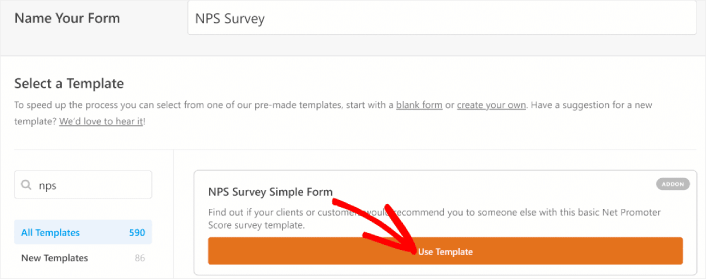
WPForms를 사용하면 한 번의 클릭으로 간단히 가져온 다음 원하는 대로 사용자 지정할 수 있는 수많은 미리 디자인된 양식 템플릿을 얻을 수 있습니다. 전체 기능 목록을 자세히 보려면 WPForms 검토를 확인해야 합니다.

3단계: 설문조사 양식 맞춤화
다음으로 템플릿이 로드된 양식 작성기로 이동합니다.
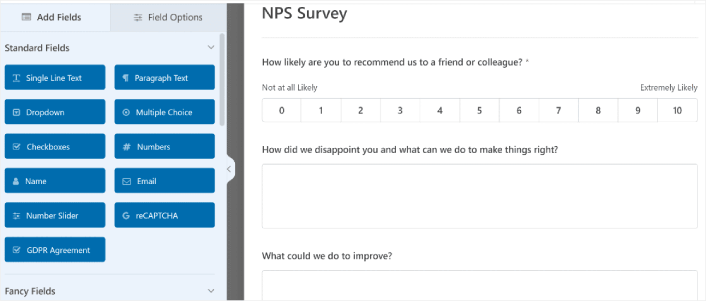
랙에서 바로 템플릿을 사용하여 고객으로부터 피드백을 수집할 수 있습니다. 그러나 고객으로부터 더 많은 세부 정보와 통찰력을 수집하기 위해 추가 필드를 추가하려는 경우 이 템플릿을 자유롭게 변경할 수 있습니다.
WPForms의 Net Promoter Score 양식 필드에 대한 가장 멋진 점 중 하나는 조건부 논리로 작업할 수 있는 기능입니다. 답변에 관계없이 사이트 방문자가 양식을 작성할 때 더 많은 정보를 얻을 수 있습니다.
다음은 이 NPS 피드백 양식에서 조건부 논리로 이미 사전 구축된 것입니다.
- 누군가 귀하의 NPS 필드에 수동(7-8)으로 대답하면 무엇을 개선할 수 있습니까?라는 텍스트 상자가 표시됩니다.
- 누군가 귀하의 NPS 필드에 비추천자(0-6)로 응답하면 어떻게 실망시켰으며 문제를 바로잡기 위해 무엇을 할 수 있습니까?라는 텍스트 상자가 표시됩니다.
양식에서 조건부 논리를 편집하려면 편집하려는 단락 필드를 클릭하고 왼쪽 창의 필드 옵션 에서 스마트 논리를 선택합니다.
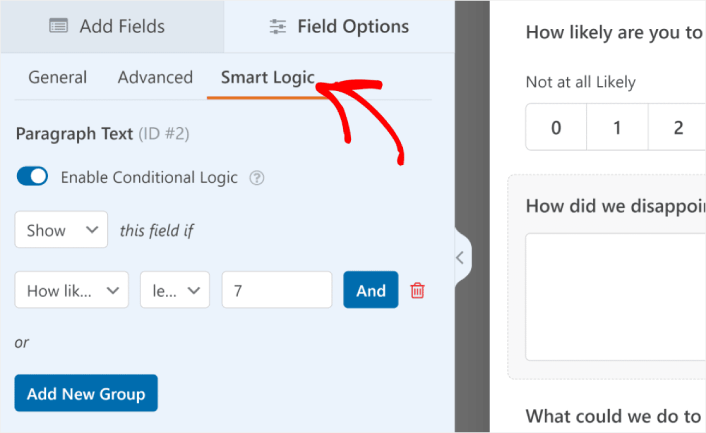
여기에서 WordPress에서 강력한 사용자 지정 NPS 설문 조사 양식을 만들고자 하는 조건부 논리를 추가할 수 있습니다. WordPress 주문 양식 사용자 지정을 마쳤으면 저장 을 클릭합니다.
WordPress에서 다단계 양식을 만드는 방법에 대한 게시물의 단계에 따라 양식을 보기 좋게 만들 수도 있습니다. 사용자 경험을 개선하고 장바구니 포기율을 줄이는 좋은 방법입니다. 하지만 이 자습서에서는 단일 페이지를 사용합니다.
4단계: WordPress NPS 양식 설정 구성
다음으로 알림 및 확인을 설정해야 합니다.
알림은 누군가가 양식을 작성할 때 받는 이메일입니다. 확인은 양식을 성공적으로 작성했음을 사용자에게 알리기 위한 것입니다. 일반적으로 이것은 "감사합니다" 메시지이지만 사용자를 전용 페이지로 리디렉션할 수도 있습니다.
설정 » 확인 으로 이동하여 확인 설정을 구성합니다.
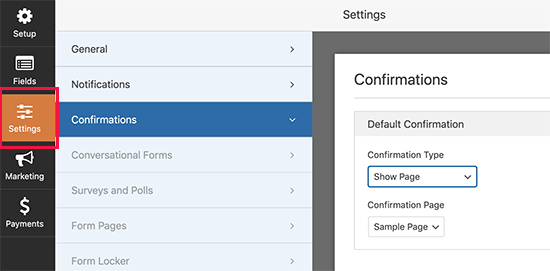
그런 다음 동일한 메뉴에서 알림 으로 이동하여 알림 메시지를 구성합니다.
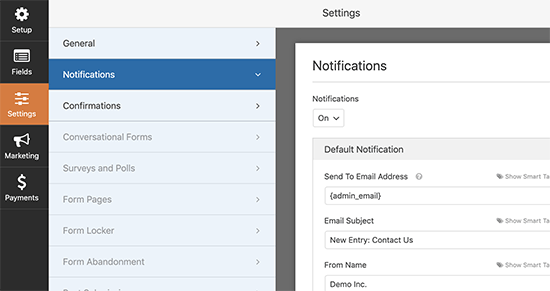
기본적으로 알림은 WordPress 관리자 이메일로 전송됩니다. 따라서 영업 책임자의 이메일 ID와 같은 다른 곳으로 이메일을 보내려면 여기에서 바로 할 수 있습니다.
5단계: 사이트에 WordPress NPS 양식 추가
WPForms WordPress 블록을 사용하여 사이트 어디에서나 온라인 이벤트 등록 양식을 추가할 수 있습니다.
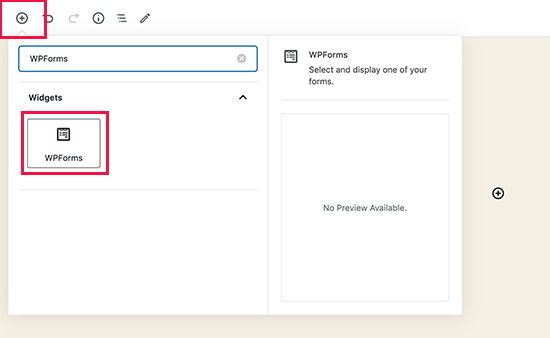
NPS 설문조사 양식을 선택하면 완료됩니다!
모든 단계를 따랐다면 사이트에 다음과 같은 주문 양식이 표시되어야 합니다.

Net Promoter Score 계산 방법
WPForms는 양식 항목을 기반으로 Net Promoter Score 계산을 자동으로 시작합니다. 이 결과를 보려면 WPForms » All Forms 로 이동하십시오. 여기에서 양식 이름 위에 마우스를 올려 추가 메뉴 항목을 표시하고 설문 조사 결과를 클릭합니다.
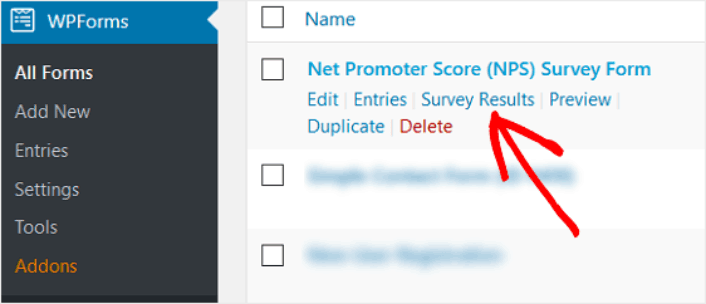
설문 조사 결과 페이지에 있으면 Net Promoter Score 계산을 볼 수 있습니다.
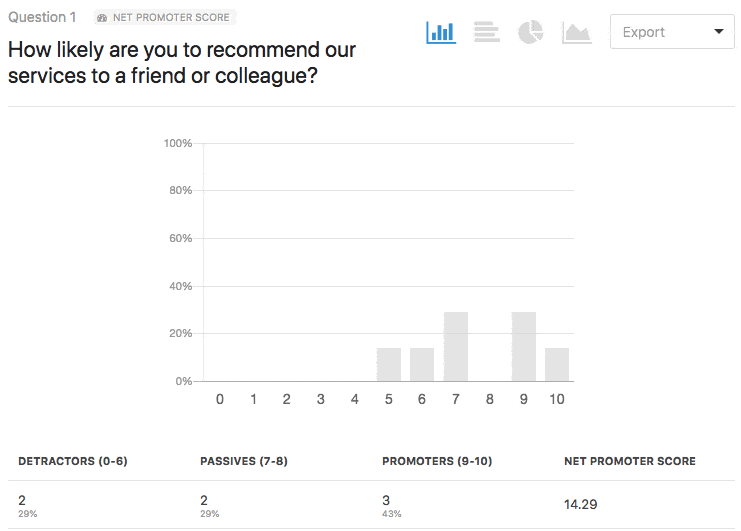
NPS 설문 조사 양식을 작성한 비방자, 패시브 및 홍보자의 수가 표시됩니다. 또한 전체 최종 Net Promoter Score의 계산도 볼 수 있습니다.
NPS 설문조사 양식을 홍보하는 방법
이게 전부입니다, 여러분!
지금까지 WordPress에서 NPS 설문 조사 양식을 만드는 방법을 배웠습니다. 다음으로 양식 포기율을 줄이기 위해 양식 포기 추적을 설정해야 합니다.
그 후에 남은 것은 양식이 작동하고 변환을 시작할 수 있도록 사이트에 대한 트래픽을 생성하는 것입니다. 이를 수행하는 간단한 방법은 푸시 알림 사용을 시작하는 것입니다. 푸시 알림 보내기는 사이트에 대한 반복 트래픽을 생성하는 좋은 방법입니다. 관심이 있다면 다음 기사도 확인해야 합니다.
- 푸시 알림 비용: 정말 무료인가요? (가격 분석)
- WordPress 블로그에 더 많은 트래픽을 얻는 방법(9가지 쉬운 방법)
- 웹 푸시 알림 수신 동의율을 높이는 방법(7가지 방법)
- 웹 알림 WordPress 플러그인을 사이트에 추가하는 방법
PushEngage를 사용하여 푸시 알림을 보내는 것이 좋습니다. PushEngage는 세계 최고의 푸시 알림 소프트웨어입니다. 따라서 아직 시작하지 않았다면 지금 바로 PushEngage를 시작하십시오.
